Emulator iPhone atau iPad ialah apl yang perlu ada pada setiap pengguna pada peranti mereka. Melalui aplikasi ini, anda boleh menikmati bermain semua permainan kegemaran anda pada peranti iOS anda, tanpa memerlukan konsol. Contohnya, dengan iPad emulator Pokémon, anda boleh bermain semua permainan dalam francais dan mendapat peluang untuk menangkap kesemuanya.
Dalam artikel ini, anda akan belajar cara memuat turun emulator pada iPhone, dan yang mana yang terbaik untuk peranti anda.
Bahagian 1: Apakah Perbezaan antara Emulator dan Simulator
Pertama sekali, adalah penting untuk memberi perhatian kepada perbezaan antara kedua-dua perisian yang mengelirukan ramai pengguna. Walaupun emulator dan simulator mempunyai beberapa elemen yang sama, ia digunakan dalam aplikasi yang berbeza.
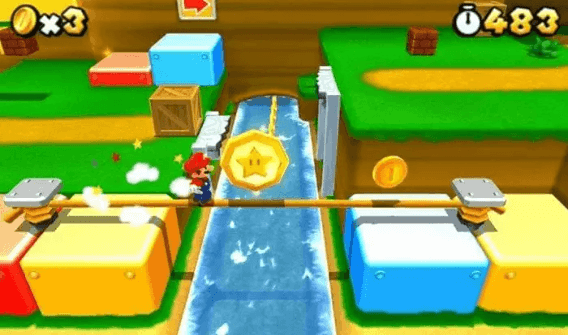
Di satu pihak, emulator ialah program komputer atau aplikasi telefon mudah alih yang membolehkan anda menjalankan perisian yang biasanya tidak boleh diakses pada peranti anda. Sebagai contoh, anda boleh memuat turun dan bermainNintendo 3DS dan PlayStation 2 permainan pada emulator Windows untuk iPad, walaupun anda menjalankannya pada peranti yang sebenarnya tidak boleh bermain game mereka.

Sebaliknya, adalah mesin yang direka khusus untuk meniru kawalan dan pengendalian sistem. Sebagai contoh, anda boleh mempunyai simulasi penerbangan yang membolehkan anda mengambil tempat duduk juruterbang dan cuba mengendalikan kapal terbang. Selain itu, program simulasi membolehkan anda menjalankan perisian daripada sistem pengendalian lain pada peranti anda.

Seperti yang anda lihat, emulator dan simulator ialah alat yang membolehkan anda mengakses kandungan yang tidak dimaksudkan untuk sistem pengendalian yang anda gunakan. Walau bagaimanapun, mereka mempunyai perbezaan asas yang menjadikan operasi dan pembangunan mereka sangat berbeza.
Simulator mencipta persekitaran perisian, tanpa cuba meniru perkakasan yang pada asalnya menjalankannya. Emulator iPad, sebaliknya, akan cuba meniru kedua-dua ciri perkakasan dan perisian. Atas sebab ini, anda boleh menemui banyak emulator yang boleh meniru konsol permainan pilihan anda.
Bahagian 2: Perkara yang Boleh Dilakukan oleh Emulator untuk Peranti iOS

Sebelum mempelajari cara mendapatkan emulator pada iPhone, anda perlu memahami perkara yang akan dilakukan oleh apl ini untuk peranti anda. Apabila anda memuat turun dan memasang apl seperti ini pada peranti iOS anda, anda mendayakannya untuk bermain permainan daripada mana-mana konsol permainan yang anda suka. Dengan cara ini, anda boleh memasang emulator Pokémon dan bermain mana-mana permainan daripada francais popular, walaupun anda tidak mempunyai Game Boy atau Nintendo 3DS.
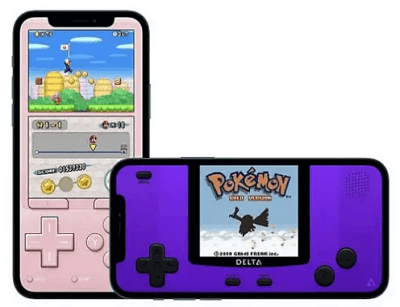
Pada masa ini, terdapat banyak emulator untuk peranti iOS yang boleh anda muat turun secara percuma. Kebanyakan aplikasi ini adalah sumber terbuka, bermakna anda boleh mencarinya dalam talian dengan mudah. Dengan melakukan ini, anda boleh menukar iPhone anda menjadi pustaka permainan, di mana anda boleh bermain sebarang permainan pada bila-bila masa.
Akhir sekali, emulator membenarkan anda mengalihkan permainan anda yang disimpan antara semua peranti anda, sama ada anda menggunakan emulator apple tv atau emulator Windows untuk iPad.
Bagian 3: 5 Emulator Terbaik untuk iOS
1 Delta Emulator

Rating:
Delta emulator mungkin aplikasi paling terkenal seumpamanya untuk peranti iOS. Ia menyokong iOS 10 dan ke atas, dan baru-baru ini, pembangun telah memperkenalkan kemas kini baharu supaya ia boleh menyokong iOS 13. Emulator iPhone yang menakjubkan ini telah mendapat begitu populariti kerana ia boleh meniru pelbagai konsol permainan, seperti GB, GBA, GBC , NES, SNES dan N64. Dengan cara ini, anda boleh bermain sebarang permainan daripada konsol ini pada iPhone dan iPad anda.
Jika anda ingin mengetahui cara memuat turun emulator pada iPhone, proses untuk mendapatkan Delta pada peranti anda adalah seperti berikut:
- Pada iPhone anda, pergi ke Tetapan > Umum > Muat Semula Apl Latar Belakang. Anda perlu mendayakan pilihan ini supaya anda boleh memasang emulator Delta pada iPhone anda.
- Selain itu, pergi ke Tetapan > App Storedan matikan pilihan Muat Turun Automatik.
- Kemudian, lawati tapak web rasmi emulator Delta yang memberikan anda pautan muat turun.
- Tunggu emulator Delta dipasang.
Satu-satunya perkara yang perlu anda lakukan ialah memuat turun ROM permainan yang anda mahu mainkan pada iPhone anda. Contohnya, sebagai emulator Pokémon iPad, emulator Delta boleh memainkan sebarang permainan francais, daripada Pokémon Red hingga ansuran terkini.
Sebaik sahaja anda telah memilih permainan, anda perlu memuat turunnya dan mendapatkannya pada peranti anda. Kemudian, anda akan menemuinya dalam emulator Delta, tempat anda boleh but dan mula bermain.
2 Eclipse
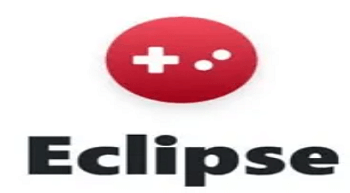
Rating:
Satu lagi pilihan popular emulator apple tv ialah Eclipse, yang boleh meniru pelbagai konsol permainan. Pada masa ini, apl boleh meniru NES, SNES, GB, GBC, GBA, SMS dan GG, walaupun SNES masih dalam fasa percubaan. Salah satu perkara yang menjadikan Eclipse menonjol daripada aplikasi lain ialah ia berasaskan web. Ini bermakna anda sebenarnya boleh mengaksesnya dari mana-mana pelayar apa jua peranti yang anda gunakan.
Eclipse menawarkan jawapan pantas kepada soalan "cara mendapatkan emulator pada iPhone". Proses untuk menggunakannya adalah seperti berikut:
- Buka Safari atau penyemak imbas yang anda gunakan pada peranti iOS anda dan lawati tapak web rasmi Eclipse. Jika anda membukanya dalam Safari, anda boleh menambahkan ikon pada skrin utama anda dengan mudah supaya anda tidak perlu sentiasa pergi ke alamat ini untuk mengakses permainan anda. Untuk melakukan ini, anda hanya perlu mengetik ikon kongsi dalam Safari dan ketik pilihan "Tambah pada Skrin Utama".
- Muat turun permainan kegemaran anda daripada sumber pilihan anda. Ingat bahawa anda perlu memilih permainan yang boleh disokong oleh emulator ini.
- Sehingga ROM dimuat turun, anda boleh menyediakan Eclipse. Ketik butang "Sediakan Eclipse" untuk bermula. Daripada pilihan ini, anda boleh memilih nisbah aspek dan rupa antara muka yang diingini.
- Sebelum anda memuatkan sebarang permainan, pergi ke tetapan apl dan matikan dan hidupkan audio. Ini kerana apl itu mempunyai pepijat yang merosakkan audio permainan. Walau bagaimanapun, helah ini membetulkannya.
3 iNDS

Rating:
Jika anda sedang mencari iPad emulator Pokémon yang boleh dipercayai, maka anda tidak perlu mencari lebih jauh daripada emulator iNDS. Apl ini ialah gabungan emulator yang popular sebelum ini, seperti nds4ios dan Nitrogen, dan garpu emulator iNDS asal oleh William Cobb. Ia berjalan dengan sempurna pada iPhone 5 dan ke atas.
Walau bagaimanapun, sesetengah peranti lama tidak disokong oleh emulator ini pada masa ini. Peranti ini termasuk iPod touch 4, iPad 1, iPhone 3GS dan model lama lain selain daripada ini.
Untuk menyediakan apl ini dan menikmati semua permainan yang ingin anda mainkan, anda perlu mengikut langkah berikut:
- Muat turun iNDS daripada gedung aplikasi, seperti TopStore, atau muat turun fail IPA pada komputer anda. Jika anda memuat turunnya terus pada telefon anda, anda boleh mengetik fail IPA untuk memasang apl itu. Jika anda mendapatnya pada komputer anda, anda perlu menggunakan Cydia Impactor untuk memasang apl pada iPhone atau iPad anda. Setelah anda melengkapkan proses ini, ikon iNDS akan muncul pada skrin utama peranti anda.
- Kemudian, anda boleh mencari dan memasang ROM yang anda mahu. Cara pertama ialah menggunakan penyemak imbas terbina dalam aplikasi. Anda hanya ketik bar carian, cari permainan yang anda mahukan dan muat turunnya. Selain itu, anda juga boleh memuatkan ROM luaran yang telah anda muat turun pada komputer anda.
iDNS ialah emulator iPad popular yang mudah digunakan. Sebaik sahaja anda mendapatkannya pada peranti iOS anda, anda boleh bermain setiap permainan Nintendo DS.
4 PS2 Emulator for iOS
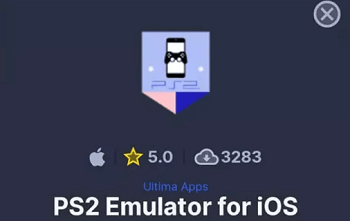
Rating:
Semua emulator terdahulu dalam senarai ini menyokong pelbagai konsol permainan Nintendo. Walau bagaimanapun, banyak permainan dari zaman kanak-kanak anda telah dibangunkan untuk PlayStation 2. Oleh itu, anda perlu mencari emulator Windows untuk iPad yang boleh memuatkan dan bermain permainan PS2.
Jika anda sedang mencari cara untuk memuat turun emulator pada iPhone yang boleh memainkan permainan ini, maka anda perlu mencari Emulator PS2 untuk iOS. Ini ialah apl yang dibangunkan dengan baik untuk semua peranti iOS anda, yang direka khas untuk menyokong semua permainan ini.
Sama seperti emulator sebelumnya, proses memasangnya pada peranti anda adalah sangat mudah. Untuk melakukan ini, anda mesti mengikuti langkah berikut:
- Dapatkan Emulator PS2 untuk iOS daripada gedung aplikasi Ultima Apps. Cuma taip nama apl dalam bar carian, kemudian ketik butang "Muat Turun Sekarang".
- Sebaik sahaja anda mengetik ia, anda perlu menunggu beberapa minit untuk memuat turun dan memproses apl.Ikuti arahan yang diberikan kepada anda dan sebaik sahaja anda selesai semuanya , anda akan menemui PS2 Emulator untuk iOS pada skrin utama anda.
- Kemudian, anda melancarkan apl dan temui semua ROM yang telah anda muat turun di sana.
Apa yang membuatkan emulator ini menonjol ialah ia mempunyai antara muka yang sangat baik yang mudah dinavigasi. Selain itu, permainan berjalan lancar dan anda tidak akan mengalami sebarang ketinggalan. Sudah tentu, ciri permainan, seperti auto-simpan dan simpan, berfungsi dengan sempurna, menjadikannya salah satu apl terbaik untuk dimainkan pada iPhone dan iPad anda.
5 Citra 3DS Emulator

Rating:
Satu lagi emulator hebat ialah Citra. Apl ini dibangunkan khusus untuk meniru Nintendo 3DS, dan atas sebab ini, ia adalah salah satu permainan terbaik untuk konsol permainan ini. Citra telah diterima secara meluas oleh peminat permainan kerana ia memberikan pengalaman yang lancar tanpa ketinggalan.
Proses memasang emulator ini pada peranti iOS anda adalah seperti berikut:
- Sebelum memuat turun apl, anda perlu menukar beberapa tetapan peranti. Pertama sekali, pergi ke Tetapan > Umum > Muat Semula Apl Latar Belakang. Daripada mereka, pastikan "Pemuatan Semula Apl Latar Belakang" didayakan untuk kedua-dua W-Fi dan Data Selular.
- Kemudian, anda perlu pergi ke Tetapan > Bateri dan matikan pilihan"Mod Bateri Rendah". Selain itu, pastikan peranti anda mempunyai sekurang-kurangnya 10% bateri.
- Selepas menukar tetapan ini, anda boleh terus memuat turun Imej.
Diperhatikan: Apl ini tidak akan tersedia di App Store. Anda boleh mendapatkan pautan muat turun di laman web rasmi Citra. Ikut arahan pada skrin anda untuk melengkapkan muat turun apl.
Pada ketika ini, anda boleh mula memainkan semua ROM yang telah anda muat turun. Pada ketika ini, adalah penting untuk ambil perhatian bahawa anda perlu memuat turun permainan ini pada komputer anda, dan kemudian memindahkannya ke peranti anda dalam satu direktori. Apabila anda melancarkan Citra buat kali pertama, pilih direktori ini, tempat aplikasi boleh menemui semua permainan.
Bahagian 4: Alternatif Terbaik untuk Menggantikan Emulator untuk Peranti iOS
Intipati simulator adalah untuk memasang program aplikasi pada komputer, supaya pengguna boleh menggunakan pelbagai aplikasi mudah alih seperti telefon bimbit pada PC. Jika anda rasa susah dan ingin mencari jalan yang lebih pantas. Anda boleh menggunakan perisian tayangan skrin MirrorTo, anda hanya perlu mengambil 4 langkah mudah, untuk mencapai cermin skrin dan kawal telefon anda pada PC.
Ikuti langkah ini untuk memperoleh lebih banyak:
Langkah 1.Jalankan MirrorTo pada PC, kemudian pilih sistem telefon anda "iOS".
Langkah 2.Buat ponsel dan PC Anda berada di jaringan wifi yang sama,jika komputer Anda memunculkan "Peringatan Keamanan Windows", pilih "Izinkan Akses".
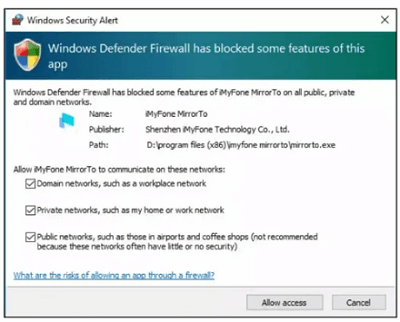
Langkah 3.Pergi ke Pusat Kawalan, klik Cermin Skrin dan pilih MirrorTo[xxx]. Dan kini anda boleh cermin telefon anda.
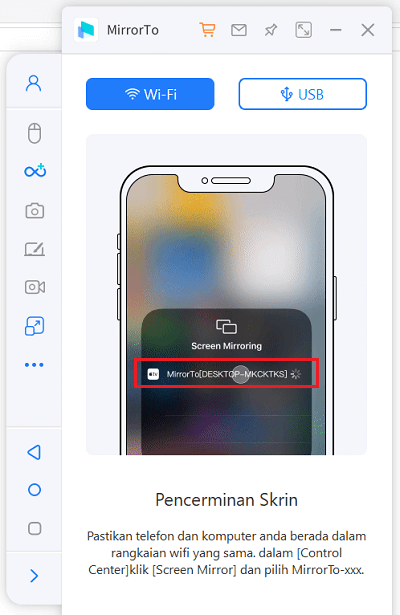
Langkah 4.Sambungkan telefon dan komputer anda dengan WIFI atau USB.
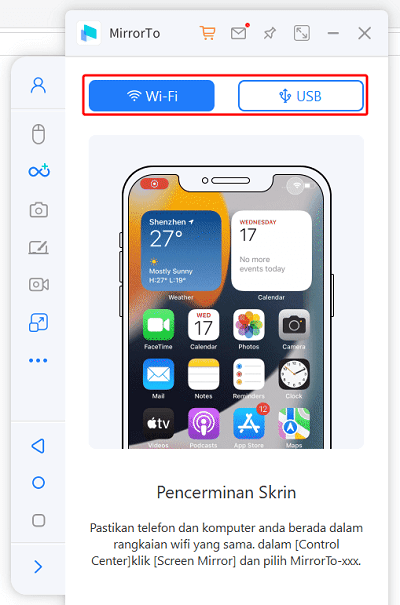
Anda boleh menyemak panduan ini jika anda masih menghadapi masalah menyambung.
Soalan lazim: Bagaimana untuk membetulkan kegagalan berpasangan Bluetooth selepas pencerminan skrin iOS?
Sekarang coba gratis dan kendalikan ponsel Anda dengan mouse atau keyboard, Anda dapat dengan mudah bermain game, membalas pesan dari teman, menonton acara TV, dan mendengarkan musik di komputer Anda.
FAQ tentang Emulator untuk iOS
1 Adakah emulator iOS selamat?
Secara amnya, memasang emulator pada peranti iOS anda tidak akan membahayakannya sama sekali. Anda boleh menemui banyak apl yang boleh dipercayai dan bereputasi yang boleh dipasang tanpa menjejaki peranti anda. Walau bagaimanapun, memandangkan apl ini tidak tersedia di App Store, anda mungkin mendapati beberapa apl tidak berfungsi.
Atas sebab ini, anda perlu belajar cara mendapatkan emulator pada iPhone dan mengetahui yang mana pilihan terbaik anda. Semua emulator yang telah kami pamerkan dalam artikel ini boleh dipercayai dan akan berfungsi dengan sempurna pada peranti anda.
2 Adakah terdapat Emulator Nintendo Switch atau emulator 3DS yang berfungsi untuk iOS ?
Pada masa ini, satu-satunya emulator Nintendo Switch yang tersedia hanya berfungsi pada komputer kerana ia memerlukan spesifikasi canggih. Sebaliknya, terdapat emulator 3DS yang sangat baik yang berfungsi pada peranti iOS. Aplikasi ini tidak lain tidak bukan adalah Citra yang telah kami jelaskan dengan lebih terperinci di atas.
Citra ialah satu-satunya emulator 3DS yang berfungsi pada iPhone dan iPad, walaupun ia masih memerlukan peranti berkuasa untuk mencapai kadar bingkai yang konsisten. Walau bagaimanapun, ini adalah pilihan yang boleh dipercayai yang boleh memuatkan semua permainan 3DS kegemaran anda.
3 Apakah emulator terbaik untuk iPhone?
Carian dalam talian pantas akan memberi anda banyak apl yang menuntut tajuk emulator terbaik untuk iPhone dan iPad. Walau bagaimanapun, jika anda sedang mencari emulator apple tv yang boleh dipercayai, anda perlu mencuba emulator yang telah kami nyatakan dalam artikel ini.
Semuanya telah dicuba dan akan sentiasa bermain permainan kegemaran anda. Selain itu, senarai di atas memberi anda emulator yang boleh bermain permainan daripada pelbagai konsol, seperti Game Boy, Nintendo 3DS dan PlayStation 2.
4 Bagaimana untuk memuat turun emulator iOS?
Malangnya, anda tidak dapat mencari emulator iOS dalam App Store. Kesemuanya tersedia secara percuma di pelbagai laman web lain, di mana aplikasi sumber terbuka biasanya dimuat naik. Walaupun anda harus berhati-hati semasa memuat turun aplikasi di luar App Store, semua pilihan yang kami cadangkan dalam artikel ini boleh dipercayai. Satu-satunya perkara yang perlu anda lakukan ialah mengikut arahan.
Sebagai Penutup
iPad Emulator ialah aplikasi yang akan meningkatkan hiburan anda dengan membenarkan anda bermain permainan semasa dalam perjalanan. Muat turun salah satu apl ini untuk meniru konsol permainan kegemaran anda dan muatkan semua ROM yang telah anda muat turun.
Anda juga boleh memilih untuk menyaring iPhone anda terus ke komputer anda untuk menjimatkan masa dan menyegerakkan telefon anda dengan komputer anda.
